 Lo strumento Trova più vicine utilizza una distanza lineare o modalità di viaggio per eseguire misurazioni tra feature di input e feature più vicine. Per ogni feature di input, il numero specificato di feature vicine è classificato in base alla distanza dalla feature di input.
Lo strumento Trova più vicine utilizza una distanza lineare o modalità di viaggio per eseguire misurazioni tra feature di input e feature più vicine. Per ogni feature di input, il numero specificato di feature vicine è classificato in base alla distanza dalla feature di input.
Nota:
Per eseguire lo strumento Trova più vicine utilizzando una distanza lineare, il server di hosting del portale deve disporre di una licenza ArcGIS Server Advanced. Per eseguire lo strumento Trova più vicine utilizzando le modalità di viaggio, il server di hosting del portale deve disporre di una licenza ArcGIS Server Advanced o di una licenza ArcGIS Server Standard che includa ArcGIS Network Analyst Extension.
Trova più vicine richiede anche i seguenti servizi di indicazioni e routing per operare con le modalità di viaggio:
- Servizio più vicino (asincrono)
- Utilità di routing
Per ulteriori informazioni, vedere Configurare gli Utility Service.
Diagramma del Workflow
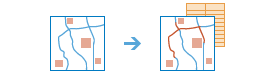
Terminologia
| Periodo | Descrizione |
|---|---|
Geodetico | Si riferisce a una linea tracciata su una sfera. Una linea geodetica tracciata sul globo rappresenta la curvatura del geoide della terra. |
Distanza Euclidea | Una distanza calcolata lungo una linea retta su una superficie piatta, vale a dire un piano cartesiano. |
Questa funzione è stata aggiunta a partire da 10.1.
Il direttore dei servizi di protezione desidera determinare quale stazione dei pompieri nella città è più vicina a ciascuna scuola in termini di tempo di guida. Il direttore desidera utilizzare queste informazioni, che possono essere raccolte utilizzando Trova Più Vicine, per configurare stazioni di soccorso principali e secondarie per ogni scuola in caso di emergenza.
Note sull'utilizzo
Lo strumento Trova Più Vicine richiede due input: un Feature Layer di input e un Feature Layer di vicinanza. Il numero massimo di feature consentite per ciascun feature layer è 5,000.
La distanza vicina può essere basata su una distanza lineare o più modalità di viaggio diverse utilizzando tempo o distanza come la misura per le feature più vicine. Entrambi i Feature Layer possono essere puntuali, lineari o poligonali quando si utilizza la distanza in linea retta. Le opzioni della modalità di viaggio sono abilitate solo se entrambi i Feature Layer sono puntuali.
Alcune modalità di viaggio dispongono di un'opzione per l'utilizzo delle condizioni di traffico. Quando si utilizzano le condizioni di traffico, queste possono essere basate su condizioni in tempo reale o condizioni tipiche per un giorno specifico della settimana e ora. Le condizioni di traffico in tempo reale possono essere sfalsate di 12 ore rispetto all'ora corrente. Gli orari per condizioni tipiche possono essere impostate in intervalli di 15 minuti per tutto il giorno e la notte.
Le modalità di viaggio possono essere configurate dall'amministratore dell'organizzazione. L'amministratore può anche aggiungere nuove modalità di viaggio o rimuovere modalità di viaggio che non sono necessarie per l'organizzazione. La misura di distanza predefinita sarà in Miglia o Chilometri, a seconda dell'impostazione Unità nel proprio profilo.
| Modalità di viaggio | Descrizione | Specifiche |
|---|---|---|
| Segue itinerari e strade che consentono la circolazione di pedoni e trova soluzioni per ottimizzare i tempi di viaggio. La velocità di marcia è impostata a 5 km/h. | La velocità di marcia è impostata su 5 km all'ora. La velocità di marcia può essere configurata dall'amministratore dell'organizzazione. |
| Modella lo spostamento di auto o altri veicoli di piccole dimensioni, come i pickup, e trova soluzioni per ottimizzare la distanza di viaggio. L'itinerario di viaggio rispetta le strade a senso unico, evita svolte non consentite e segue altre norme specifiche per le auto, senza però scoraggiare la guida su strade non asfaltate. | Nessuna |
| Modella lo spostamento di auto o altri veicoli di piccole dimensioni, come i pickup, e trova soluzioni per ottimizzare i tempi di viaggio. L'itinerario di viaggio rispetta le strade a senso unico, evita svolte non consentite e segue altre norme specifiche per le auto. Le velocità di viaggio dinamiche basate sul traffico sono impiegate laddove disponibili quando si specifica un'ora di partenza. | Usa traffico è deselezionata per impostazione predefinita. La velocità di guida sarà basata su dati sul traffico storici e in tempo reale. Il traffico può essere basato su condizioni in tempo reale o condizioni tipiche per un giorno specifico della settimana e ora. Verificare se i dati sul traffico sono disponibili nella regione facendo clic sul collegamento Visualizza disponibilità nel riquadro dello strumento. |
| Modella lo spostamento di auto o altri veicoli di piccole dimensioni, come i pickup, e trova soluzioni per ottimizzare la distanza di viaggio. L'itinerario di viaggio rispetta le strade a senso unico, evita svolte non consentite e segue altre norme specifiche per le auto. | Nessuna |
| Segue itinerari e strade che consentono la circolazione di pedoni e trova soluzioni per ottimizzare la distanza di viaggio. | Nessuna |
| Modella lo spostamento di auto o altri veicoli di piccole dimensioni, come i pickup, e trova soluzioni per ottimizzare i tempi di viaggio. L'itinerario di viaggio rispetta le strade a senso unico, evita svolte non consentite e segue altre norme specifiche per le auto, senza però scoraggiare la guida su strade non asfaltate. Le velocità di viaggio dinamiche basate sul traffico sono impiegate laddove disponibili quando si specifica un'ora di partenza. | Usa traffico è deselezionata per impostazione predefinita. La velocità di guida in aree rurali sarà basata su dati sul traffico storici e in tempo reale. Il traffico può essere basato su condizioni in tempo reale o condizioni tipiche per un giorno specifico della settimana e ora. Verificare se i dati sul traffico sono disponibili nella regione facendo clic sul collegamento Visualizza disponibilità nel riquadro dello strumento. |
| Modella il viaggio con un camion generico dando la preferenza a itinerari specificatamente designati ai camion e trova soluzioni per ottimizzare i tempi di viaggio. Gli itinerari devono rispettare le strade a senso unico, evitare svolte non consentite e così via. Segue le regole applicabili ai camion. | La velocità in camion sarà basata sulle velocità medie storiche per le automobili o i limiti di velocità indicati per i camion, a seconda di quale sia la minore. Usa traffico è deselezionata per impostazione predefinita. La velocità in camion sarà basata su dati sul traffico storici e in tempo reale, ma non supererà la velocità indicata per i camion. Il traffico può essere basato su condizioni in tempo reale o condizioni tipiche per un giorno specifico della settimana e ora. |
| Modella il viaggio con un camion generico dando la preferenza a itinerari specificatamente designati ai camion e trova soluzioni per ottimizzare la distanza di viaggio. Gli itinerari devono rispettare le strade a senso unico, evitare svolte non consentite e così via. Segue le regole applicabili ai camion. | Nessuna |
Il numero massimo di posizioni vicine e l'intervallo di ricerca possono essere limitati. Per impostazione predefinita, il numero massimo di posizioni vicine trovate è 1. Se la casella Limita il numero delle posizioni più vicine a è deselezionata, verrà applicato il limite dello strumento di 100 posizioni.
L'intervallo di ricerca predefinito è limitato a 100 Miglia (impostazione standard degli Stati Uniti) o 100 Chilometri (impostazione metrica). Un intervallo di ricerca può essere specificato in Miglia, Iarde, Piedi, Chilometri o Metri.
Il parametro Seleziona i layer delle barriere può essere utilizzato per specificare una o più feature che fungono da restrizioni temporanee mentre si viaggia sulle strade sottostanti.
Gli output risultanti sono due layer: uno con ciascuna delle feature più vicine e uno con linee che collegano le feature di input alle feature vicine. Selezionando Includi Route Layer, ogni percorso risultante verrà salvato anche come Route Layer. Un layer percorso include tutte le informazioni relative a un percorso specifico, ad esempio le fermate assegnate al percorso e le direzioni di viaggio.
Se si seleziona Usa estensione mappa corrente, vengono considerate come iniziali e potenzialmente più vicine solo le feature visibili all'interno dell'estensione mappa corrente. Se questa opzione è deselezionata, vengono considerate tutte le feature presenti nel layer di input, anche se sono esterne all'estensione mappa corrente.
Limitazioni
- Esiste un limite di 5,000 feature in ciascuno dei due layer di input.
- È necessario disporre del privilegio di Network Analysis per utilizzare le modalità di viaggio.
- Le modalità di viaggio sono abilitate solo quando le feature puntuali sono utilizzate come input.
- Il numero massimo di posizioni vicine è 100.
- Il tempo di elaborazione dipende dal numero di posizioni iniziali, dal numero di posizioni vicine e dall'intervallo di ricerca massimo.
- È consentito creare al massimo 1,000 Route Layer. Se il risultato contiene più di 1,000 percorsi e l'opzione Includi layer percorso è selezionata, lo strumento creerà solo il Feature Service di output.
- Si verifica un errore se lo strumento impiega più di 60 minuti per l'esecuzione quando si utilizzano le modalità di viaggio. Se si verifica questo errore, provare a rieseguire l'analisi con meno feature di input.
- È possibile specificare fino a 250 feature affinché fungano da barriere puntuali.
- Se il numero di feature di strade che si intersecano con tutte le barriere lineari supera il numero 500, lo strumento restituirà un errore.
- Se il numero di feature di strade che si intersecano con tutte le barriere poligonali supera il numero 2.000, lo strumento restituirà un errore.
Come funziona lo strumento Trova le più vicine
Lo strumento Trova le più vicine utilizza un metodo geodetico quando cerca feature con una distanza su linea retta piuttosto che un metodo Euclideo. Le linee geodetiche tengono in considerazione la forma effettiva della terra (un ellissoide o, più appropriatamente, un geoide). Le distanze sono calcolate tra due punti su una superficie curva (il geoide) rispetto ai due punti su una superficie piatta (il piano Cartesiano).
L'opzione Traffico in tempo reale utilizza l'ora corrente come la partenza. La velocità di traffico viene prevista per il viaggio utilizzando velocità in tempo reale, velocità storiche ed eventi correnti, ad esempio condizioni meteorologiche.
Quando si utilizzano condizioni tipiche per un giorno della settimana e un'ora, le velocità di viaggio sono basate sulle velocità storiche medie su intervalli di 5 minuti per l'intera settimana .
Quando si utilizza una delle due condizioni di traffico, lo strumento Trova più vicine considera le condizioni di traffico variabili basate sul tempo trascorso dalla partenza.
Quando linee o aree sono utilizzate come input, la posizione più vicina viene trovata utilizzando la distanza da o verso il punto più vicino lungo la linea o il confine dell'area.
La creazione di Route Layer è utile se si desidera condividere i singoli percorsi con altri membri dell'organizzazione oppure modificare i percorsi utilizzando il pulsante Direzioni in Map Viewer. I Route Layer utilizzano il nome fornito per il Feature Layer come un prefisso, e il nome dell'itinerario generato dall'analisi viene aggiunto per creare un unico nome per ogni Route Layer.
Strumenti simili
Utilizzare Trova Più Vicine per trovare le feature che sono più vicine al layer di input. Altri strumenti possono essere utili per la risoluzione di problemi simili ma leggermente diversi.
Strumenti di analisi di Map Viewer
Se si desiderano trovare feature all'interno di una distanza specificata di feature di input senza limitare né classificare il numero di feature che vengono trovate, utilizzare lo strumento Trova posizioni esistenti.
Se si desidera misurare il tempo o la distanza tra coppie di feature, utilizzare lo strumento Connetti origini a destinazioni.
Strumenti di analisi di ArcGIS Pro
Lo strumento Trova Più Vicine esegue una funzione simile agli strumenti Genera tabella di vicinanza, Vicino e Distanza puntuale e al solver Servizio più vicino nella ArcGIS Network Analyst Extension.





